오늘은 마이크로소프트 오피스 2019 및 오피스 2021 자동 저장 자동 복구 및 수동 저장 방법에 대해 글을 적어 보겠습니다. 마이크소프트 오피스(Microsoft Office)은 문서 저장과 관련해서 여러 옵션을 지원하고 있습니다. 사용자는 파일을 수동으로 저장하거나 자동 복구를 사용하여 복원하거나 자동 저장 기능을 사용하여 Microsoft 클라우드(마이크로소프트 클라우드)에 저장을 사용자가 선택할 수가 있습니다.
자동 저장은 지원하는 Word(워드) 프로그램에서 표시되며 Microsoft Office 2019부터 인터페이스의 왼쪽 상단 모서리에 표시되며 기존의 저장 버튼은 인터페이스에서 옆에 표시됩니다.
AutoSave는 클라우드 기반 스토리지 솔루션입니다. Office 사용자가 기능을 사용하려면 개인 또는 회사 OneDrive(윈드라이브) 또는 SharePoint 계정에 액세스할 수 있어야 하며
마이크로소프트 오피스 2019 또는 마이크로소프트 오피스 2021을 사용하는 가정 사용자는 OneDrive 계정을 사용하여 해당 기능을 사용하여 문서를 클라우드에 자동으로 저장할 수 있습니다. 다른 클라우드 제공업체와 함께 또는 로컬에서 이 기능을 사용할 수 있는 옵션은 제공하지 않습니다.
문서를 로컬에만 저장하려는 마이크로소프트 오피스 사용자는 자동 저장을 피하고 문서를 수동으로 저장하고 자동 복구 기능에 의존할 수 있습니다.
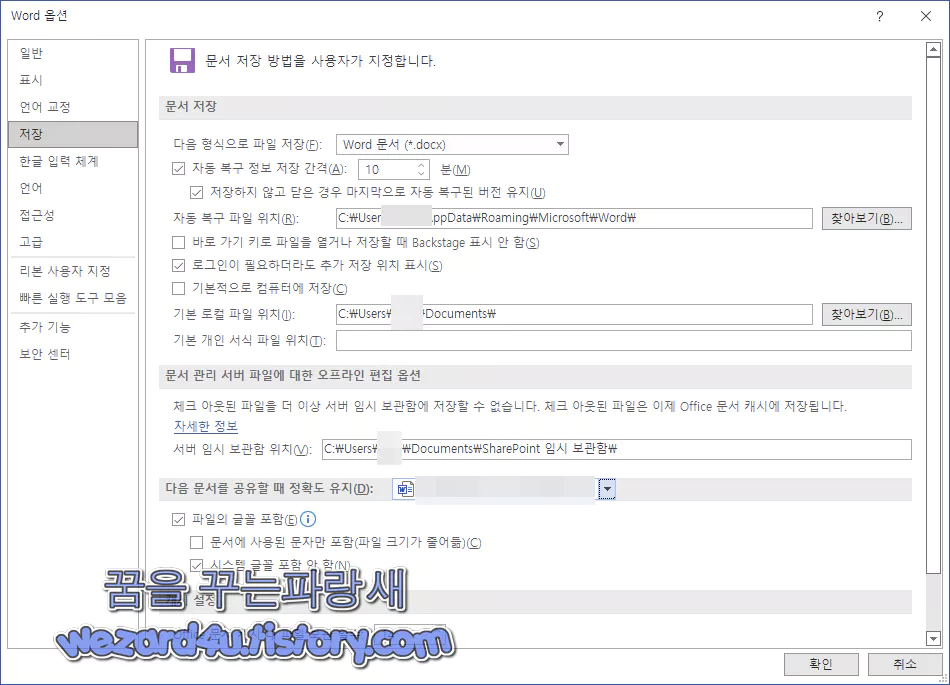
자동 복구는 기본적으로 10분 간격으로 문서를 로컬 시스템의 캐시에 정기적으로 저장하게 돼 있으며 마이크로소프트 오피스 앱이 충돌하거나 문서의 로컬에 저장된 복사본과 자동 복구 버전 간에 차이가 발생하는 다른 일이 발생하는 경우 문서를 복구하는 데 사용할 수 있습니다.
Microsoft Office 사용자는 장치에서 저장 환경을 사용자 지정할 수 있는 몇 가지 옵션이 있습니다. 파일->설정->저장을 선택하여 기본 설정을 표시합니다.
기본적으로 변경할 수가 있는 항목은 다음과 같습니다.
기본적으로 OneDrive 및 SharePoint Online 파일 자동 저장 사용 안 함 온라인 저장소에서 여는 파일에만 영향
자신이 지정한 분마다 자동 복구 정보 저장 기본 설정을 수정하여 자동 복구 간격을 변경LibreOffice는 동일한 기능을 지원하지만, 기본적으로 꺼져 있습니다.
자동 복구 캐시 위치를 변경
기본값은 C:\Users\USERNAME\AppData\Roaming\Microsoft\(OFFICEAPPFOLDER)입니다.
기본적으로 컴퓨터에 저장을 활성화
로컬 파일 및 개인 템플릿의 기본 저장 위치를 변경
자동 저장은 작업 환경에서 유용할 수 있으며 문서를 Microsoft 클라우드에 게시하는 데 신경 쓰지 않는 사용자 분들에게 편리하게 사용을 할 수가 있을 것입니다.
'소프트웨어 팁 > 오피스 팁' 카테고리의 다른 글
| LibreOffice 24.2(리브레오피스 24.2) 출시 및 문서 자동 복구 가능 (0) | 2024.02.06 |
|---|---|
| 마이크로소프트 오피스 인터넷 에서 Excel(엑셀) 추가 기능을 중지 (0) | 2023.01.30 |
| 엑셀 숫자에 회계 번호 서식 지정 방법 (2) | 2021.12.02 |
| Microsoft Outlook(마이크로소프트 아웃룩)일정에 추가 표준 시간대를 추가 방법 (2) | 2021.05.05 |
| MS 워드에서 일본어 편지 작성시 일본어자동인사말(あいさつ文)기능 사용 방법 (10) | 2021.04.07 |
| 워드(Word) 문서 에 유튜브(youtube) 동영상 넣는 방법 (6) | 2021.04.06 |
| 리브레오피스(LibreOffice)에서 QR 코드(큐알 코드) 만드는 방법 (8) | 2021.03.23 |
| 마이크로소프트 오피스(MS Office) 에서 QR CODE(큐알코드) 생성 해주는 QR4Office (4) | 2021.03.18 |





